电脑c盘满了怎么办
电脑c盘空间满了怎么办?教你12个方法解决电脑c盘空间不足的问题
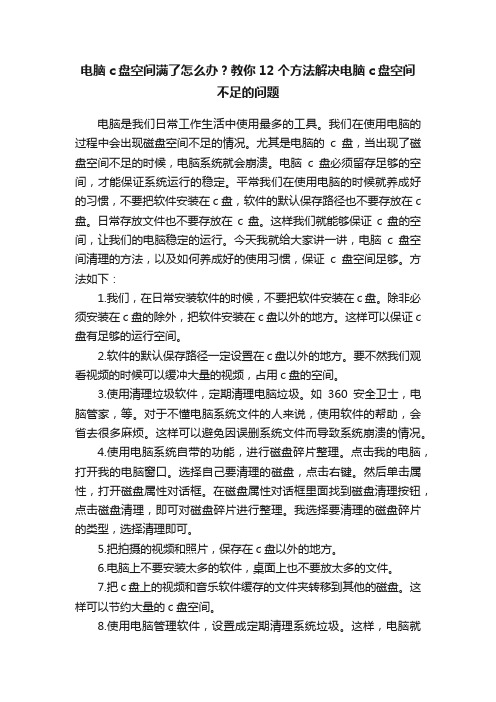
电脑c盘空间满了怎么办?教你12个方法解决电脑c盘空间不足的问题电脑是我们日常工作生活中使用最多的工具。
我们在使用电脑的过程中会出现磁盘空间不足的情况。
尤其是电脑的c盘,当出现了磁盘空间不足的时候,电脑系统就会崩溃。
电脑c盘必须留存足够的空间,才能保证系统运行的稳定。
平常我们在使用电脑的时候就养成好的习惯,不要把软件安装在c盘,软件的默认保存路径也不要存放在c 盘。
日常存放文件也不要存放在c盘。
这样我们就能够保证c盘的空间,让我们的电脑稳定的运行。
今天我就给大家讲一讲,电脑c盘空间清理的方法,以及如何养成好的使用习惯,保证c盘空间足够。
方法如下:1.我们,在日常安装软件的时候,不要把软件安装在c盘。
除非必须安装在c盘的除外,把软件安装在c盘以外的地方。
这样可以保证c 盘有足够的运行空间。
2.软件的默认保存路径一定设置在c盘以外的地方。
要不然我们观看视频的时候可以缓冲大量的视频,占用c盘的空间。
3.使用清理垃圾软件,定期清理电脑垃圾。
如360安全卫士,电脑管家,等。
对于不懂电脑系统文件的人来说,使用软件的帮助,会省去很多麻烦。
这样可以避免因误删系统文件而导致系统崩溃的情况。
4.使用电脑系统自带的功能,进行磁盘碎片整理。
点击我的电脑,打开我的电脑窗口。
选择自己要清理的磁盘,点击右键。
然后单击属性,打开磁盘属性对话框。
在磁盘属性对话框里面找到磁盘清理按钮,点击磁盘清理,即可对磁盘碎片进行整理。
我选择要清理的磁盘碎片的类型,选择清理即可。
5.把拍摄的视频和照片,保存在c盘以外的地方。
6.电脑上不要安装太多的软件,桌面上也不要放太多的文件。
7.把c盘上的视频和音乐软件缓存的文件夹转移到其他的磁盘。
这样可以节约大量的c盘空间。
8.使用电脑管理软件,设置成定期清理系统垃圾。
这样,电脑就会定时自动帮你清理垃圾,而不需要你每天清理垃圾,会帮你省去很多的麻烦。
9.使用一个固态硬盘作为系统盘,使用一个大容量的硬盘作为存储磁盘。
如何清理C盘空间简化版
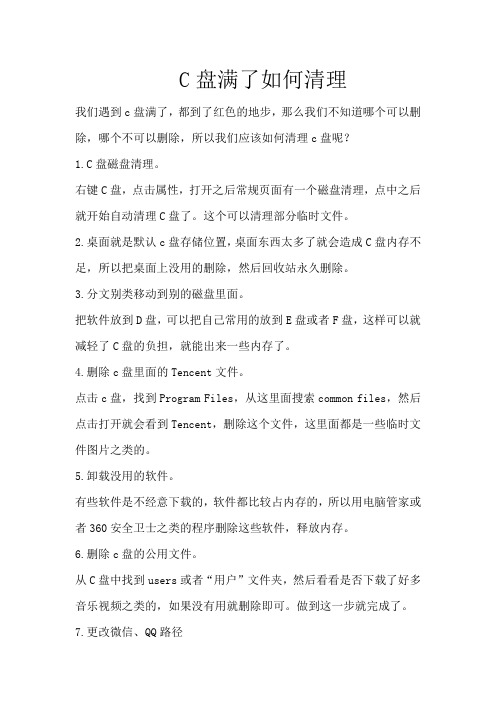
C盘满了如何清理
我们遇到c盘满了,都到了红色的地步,那么我们不知道哪个可以删除,哪个不可以删除,所以我们应该如何清理c盘呢?
1.C盘磁盘清理。
右键C盘,点击属性,打开之后常规页面有一个磁盘清理,点中之后就开始自动清理C盘了。
这个可以清理部分临时文件。
2.桌面就是默认c盘存储位置,桌面东西太多了就会造成C盘内存不足,所以把桌面上没用的删除,然后回收站永久删除。
3.分文别类移动到别的磁盘里面。
把软件放到D盘,可以把自己常用的放到E盘或者F盘,这样可以就减轻了C盘的负担,就能出来一些内存了。
4.删除c盘里面的Tencent文件。
点击c盘,找到Program Files,从这里面搜索common files,然后点击打开就会看到Tencent,删除这个文件,这里面都是一些临时文件图片之类的。
5.卸载没用的软件。
有些软件是不经意下载的,软件都比较占内存的,所以用电脑管家或者360安全卫士之类的程序删除这些软件,释放内存。
6.删除c盘的公用文件。
从C盘中找到users或者“用户”文件夹,然后看看是否下载了好多音乐视频之类的,如果没有用就删除即可。
做到这一步就完成了。
7.更改微信、QQ路径
更改QQ保存文件路径。
(1)微信更改 .
首先登录微信(电脑端)左下角“三”图标点击设置——文件管理——更改保存路径到除C盘以外的其他盘符
(2)QQ更改
首先登录QQ(电脑端)左下角“三”图标点击设置——基本设置——右边下拉滚动条——文件管理——更改保存路径到除C盘以外的其他盘符。
C盘磁盘空间不足怎么解决
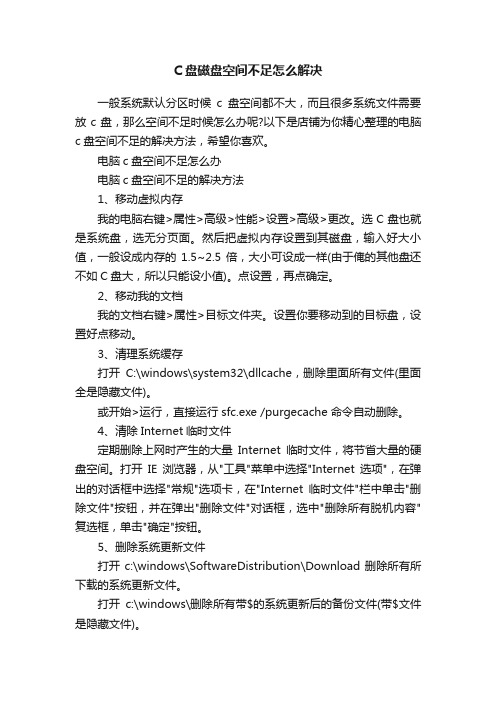
C盘磁盘空间不足怎么解决一般系统默认分区时候c盘空间都不大,而且很多系统文件需要放c盘,那么空间不足时候怎么办呢?以下是店铺为你精心整理的电脑c盘空间不足的解决方法,希望你喜欢。
电脑c盘空间不足怎么办电脑c盘空间不足的解决方法1、移动虚拟内存我的电脑右键>属性>高级>性能>设置>高级>更改。
选C盘也就是系统盘,选无分页面。
然后把虚拟内存设置到其磁盘,输入好大小值,一般设成内存的1.5~2.5倍,大小可设成一样(由于俺的其他盘还不如C盘大,所以只能设小值)。
点设置,再点确定。
2、移动我的文档我的文档右键>属性>目标文件夹。
设置你要移动到的目标盘,设置好点移动。
3、清理系统缓存打开C:\windows\system32\dllcache,删除里面所有文件(里面全是隐藏文件)。
或开始>运行,直接运行sfc.exe /purgecache命令自动删除。
4、清除Internet临时文件定期删除上网时产生的大量Internet临时文件,将节省大量的硬盘空间。
打开IE浏览器,从"工具"菜单中选择"Internet选项",在弹出的对话框中选择"常规"选项卡,在"Internet临时文件"栏中单击"删除文件"按钮,并在弹出"删除文件"对话框,选中"删除所有脱机内容"复选框,单击"确定"按钮。
5、删除系统更新文件打开c:\windows\SoftwareDistribution\Download删除所有所下载的系统更新文件。
打开c:\windows\删除所有带$的系统更新后的备份文件(带$文件是隐藏文件)。
6、删除系统日志和程序日志打开我的电脑,控制面板>管理工具>事件查看器,依次鼠标右键>清除所事件,清除各系统日志。
电脑c盘清理了还是满的怎么办「电脑c盘清理了还是满的怎么办啊」

电脑c盘清理了还是满的怎么办「电脑c盘清理了还是满的怎么办啊」方法一系统自带的磁盘清理功能 1打开此电脑,右击C盘,选择属性2在属性页面,选择磁盘清理3勾选想要删除的文件,点击确定,等待磁盘清理完成即可方法二打开存储感知 1点击开始设置系统,选择存储,在右侧。
1首先打开我的电脑,会发现C盘已经红色显示,快满了2然后选中C盘右键选择属性3在属性常规处选择磁盘清理,等待计算机计算清理空间4等待后能看到一共能清理多少内容,而且可以选择需要清理的项,然后确定5再。
360清理系统垃圾通常如果长期没有清理过系统垃圾,采用这种方法可以释放1G以上空间2C盘软件搬到其他盘释放C盘空间 2如果采用第一种方法,效果还是不明天,C盘剩余空间依然很少的话,那么我们需要对一些软件进行系统搬家。
操作设备戴尔电脑操作系统win10 程序计算机 1在win7系统桌面上,点击计算机图标进入2进入计算机界面,鼠标右键C盘选择属性选项进入3在弹出C盘属性对话框,切换至常规页签点击磁盘清理按钮4等待C盘释放空间。
1,打开此电脑,选择需要清理的磁盘右键选择“属性”2,在属性界面“常规”选卡中,单击“磁盘清理”3,等待磁盘清理工具搜索磁盘中可以清理的文件 4,在磁盘清理界面,勾选需要清理的项目,点击“清理系统文件”5,然后。
1,打开此电脑,在系统盘盘符上单击右键,选择“属性”2,在属性界面“常规”选卡中,单击“磁盘清理”3,等待磁盘清理工具搜索磁盘中可以清理的文件4,在磁盘清理界面,勾选需要清理的项目,点击“清理系统文件”5。
处理方法将这个文件夹中的文件剪切到其他分区2微信存储原因分析微信安装默认聊天记录和文件都是在c盘,时间长了之后,积累的内容会占用很大的空间处理方法将微信存储文件和聊天记录转移到其他盘3存储原因。
电脑C盘可能被你设置了虚拟内存所在的磁盘这样只要一上网,C盘就会存放大量的页面文件。
电脑c盘满了怎么办1首先需要清理垃圾以及电脑中的文件碎片有的人长期不清理,几年下来积攒很多,及时的把电脑大扫除一遍2看一下c盘里的文件,能够移到其他盘的,把c盘里面的文件移动到移动到其他盘里面这样的方法。
电脑如何清理c盘满扩大C盘可用容量

电脑如何清理c盘满扩大C盘可用容量我们的系统一般都是在C盘里,但是随着时间的增加,你会发现C盘的可用容量是越来越小,那么电脑如何清理c盘满扩大C盘可用容量呢?下面小编就为大家带来了电脑清理c盘满扩大C盘可用容量的方法。
电脑清理c盘满扩大C盘可用容量方法1.打开"我的电脑"-"工具"-"文件夹选项"-"查看"-在"显示所有文件和文件夹"选项前打勾-再按"确定"2.删除以下文件夹中的内容:C:\Documents and Settings\用户名\Cookies\下的所有文件(保留index文件)C:\Documents and Settings\用户名\Local Settings\Temp\下的所有文件(用户临时文件)C:\Documents and Settings\用户名\LocalSettings\TemporaryInternet Files\下的所有文件(页面文件)C:\Documents and Settings\用户名\Local Settings\History\下的所有文件(历史纪录)C:\Documents and Settings\用户名\Recent\下的所有文件(最近浏览文件的快捷方式)C:\WINDOWS\Temp\下的所有文件(临时文件)C:\WINDOWS\ServicePackFiles(升级sp1或sp2后的备份文件)C:\WINDOWS\Driver Cache\i386下的压缩文件(驱动程序的备份文件)C:\WINDOWS\SoftwareDistribution\download下的所有文件3.如果对系统进行过windoes updade升级,则删除以下文件:C:\windows\下以$u. 开头的隐藏文件4.然后对磁盘进行碎片整理,整理过程中请退出一切正在运行的程序5.碎片整理后打开"开始"-"程序"-"附件"-"系统工具"-"系统还原"-"创建一个还原点"(最好以当时的日期作为还原点的名字)6.打开"我的电脑"-右键点系统盘-"属性"-"磁盘清理"-"其他选项"-单击系统还原一栏里的"清理"-选择"是"-ok了7、在各种软硬件安装妥当之后,其实XP需要更新文件的时候就很少了。
电脑c盘满了变成红色了怎么清理

电脑c盘满了变成红色了怎么清理
当C盘变成红色,表示硬盘空间不足,可以通过以下方法来清理空间:
1. 清空回收站- 双击回收站图标,然后选择“空回收站”。
2. 清理临时文件- 使用磁盘清理工具清除临时文件、系统缓存等。
3. 卸载不需要的程序- 从“控制面板”卸载不再需要的应用程序。
4. 删除大文件- 查找并删除无用的大文件,如软件安装包等。
5. 转移文件- 将图片、视频、文档等较少使用的文件转移到其他存储设备。
6. 磁盘碎片整理- 使用磁盘整理软件,整理磁盘碎片,合并未使用空间。
7. 更改保存位置- 将系统缓存、临时文件保存位置改到其他盘符。
8. 清理系统文件- 安全删除可清理的系统日志等系统文件。
9. 更换大容量硬盘- 如果以上方法仍无法解决,可以考虑更换大容量的硬盘。
10. 合理规划分区- 安装软件及存储数据时,优先使用非C盘分区。
多给C盘留出余量空间,并经常清理无用文件,也可以避免C盘容量不足的情况。
c盘满了空间不足怎么办_哪些文件可以删除
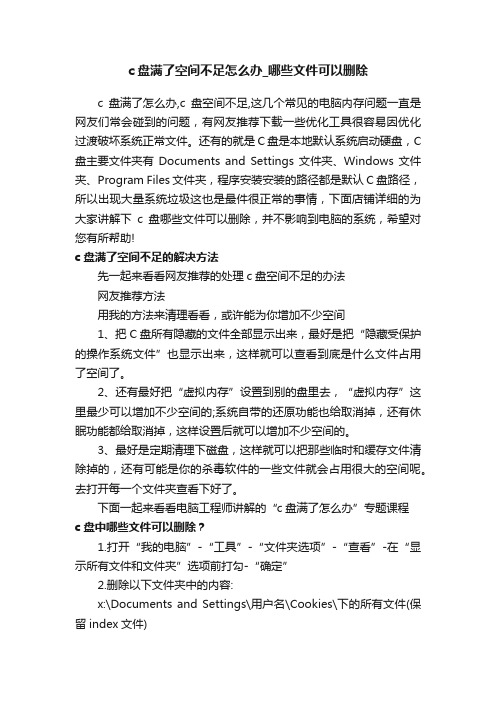
c盘满了空间不足怎么办_哪些文件可以删除c盘满了怎么办,c盘空间不足,这几个常见的电脑内存问题一直是网友们常会碰到的问题,有网友推荐下载一些优化工具很容易因优化过渡破坏系统正常文件。
还有的就是C盘是本地默认系统启动硬盘,C 盘主要文件夹有Documents and Settings文件夹、Windows文件夹、Program Files文件夹,程序安装安装的路径都是默认C盘路径,所以出现大量系统垃圾这也是最件很正常的事情,下面店铺详细的为大家讲解下c盘哪些文件可以删除,并不影响到电脑的系统,希望对您有所帮助!c盘满了空间不足的解决方法先一起来看看网友推荐的处理c盘空间不足的办法网友推荐方法用我的方法来清理看看,或许能为你增加不少空间1、把C盘所有隐藏的文件全部显示出来,最好是把“隐藏受保护的操作系统文件”也显示出来,这样就可以查看到底是什么文件占用了空间了。
2、还有最好把“虚拟内存”设置到别的盘里去,“虚拟内存”这里最少可以增加不少空间的;系统自带的还原功能也给取消掉,还有休眠功能都给取消掉,这样设置后就可以增加不少空间的。
3、最好是定期清理下磁盘,这样就可以把那些临时和缓存文件清除掉的,还有可能是你的杀毒软件的一些文件就会占用很大的空间呢。
去打开每一个文件夹查看下好了。
下面一起来看看电脑工程师讲解的“c盘满了怎么办”专题课程c盘中哪些文件可以删除?1.打开“我的电脑”-“工具”-“文件夹选项”-“查看”-在“显示所有文件和文件夹”选项前打勾-“确定”2.删除以下文件夹中的内容:x:\Documents and Settings\用户名\Cookies\下的所有文件(保留index文件)x:\Documents and Settings\用户名\Local Settings\Temp\下的所有文件(用户临时文件)x:\Documents and Settings\用户名\LocalSettings\TemporaryInternet Files\下的所有文件(页面文件) x:\Documents and Settings\用户名\Local Settings\History\下的所有文件(历史纪录)x:\Documents and Settings\用户名\Recent\下的所有文件(最近浏览文件的快捷方式)x:\WINDOWS\T emp\下的所有文件(临时文件)x:\WINDOWS\ServicePackFiles(升级sp1或sp2后的备份文件) x:\WINDOWS\Driver Cache\i386下的压缩文件(驱动程序的备份文件)x:\WINDOWS\SoftwareDistribution\download下的所有文件3.如果对系统进行过windoes updade升级,则删除以下文件:x:\windows\下以 $u... 开头的隐藏文件4.然后对磁盘进行碎片整理,整理过程中请退出一切正在运行的程序5.碎片整理后打开“开始”-“程序”-“附件”-“系统工具”-“系统还原”-“创建一个还原点”(最好以当时的日期作为还原点的名字)6.打开“我的电脑”-右键点系统盘-“属性”-“磁盘清理”-“其他选项”-单击系统还原一栏里的“清理”-选择“是”-ok了7、在各种软硬件安装妥当之后,其实XP需要更新文件的时候就很少了。
C盘满了怎么办?电脑C盘资料删除及扩容技巧

C盘满了怎么办?电脑C盘扩容图文教程C盘满了怎么办?导致电脑C盘空间越来越少,主要是由于硬盘本身容量太小或者装系统时,给C盘分配容量太小导致。
而C盘作为电脑系统盘,安装程序和系统使用中产生的垃圾文件,都会不断占用C盘空间。
那么C盘满了怎么办?以前百事网为大家介绍的一些电脑技巧,主要是从C盘瘦身开始的,比如清理垃圾,将安装的程序转移到系统C盘等。
今天百事网小编为大家分享一种更为实用的方法——为C盘扩容。
C盘作为系统盘,属于主分区,并不能像电脑D、E盘等其他扩展盘符那样,借助Windows自带磁盘工具或者普通硬盘分区,轻松实现扩容。
系统盘扩容需要用到一些更专业的分区工具,比如分区助手等,下面小编详细分享下,如何使用分区助手为系统C盘扩容。
一、首先需要在电脑中下载安装“分区助手”,该工具属于免费硬盘工具,大家可以网上搜索下载;二、下载安装分区助手工具后,打开运行。
在打开界面左侧向导下,点击“扩展分区向导”,如下图所示。
三、在弹出的扩展分区向导中,选择“扩展系统分区”,选择后,再点击底部的“下一步”,如下图所示。
四、接下来硬盘分区工具会提示用户,只有硬盘分区为NTFS格式,才可以为C 盘扩容。
如果您的电脑硬盘以前分区的都是NTFS格式,就可以点底部的“下一步”继续操作了,如下图所示。
注:如果电脑分区是FATA32格式,则无法通过分区助手扩展C盘。
c盘哪些文件可以删除?C盘空间越来越小的解决办法最近有不少朋友问C盘哪些文件可以删除。
因为发现电脑C盘容量越来越小了,尤其是比较老的电脑,由于硬盘容量比较小,所以C盘容量比较小,当C 盘文件过多电脑桌面由下脚经常会弹出“您的C盘系统资源不足”。
我们知道C 盘是系统盘,垃圾文件过多或者剩余空间不足都会导致系统运行缓慢。
当出现C盘容量不足时,我们解决办法一般都是对C盘垃圾文件进行清理,那么哪些文件可以删除或者转移到别的盘呢?下面详细介绍下,其实C盘可以删除的文件主要是垃圾文件或者存放在C盘的相关软件或数据。
免费清理c盘空间的方法

免费清理c盘空间的方法随着时间的推移,我们的计算机的C盘空间可能会变得越来越紧张,这主要是由于各种软件和文件的积累,导致C盘空间被占用。
在这篇文章中,我将向大家介绍一些免费清理C盘空间的方法,帮助您解决这个问题。
1.删除临时文件:临时文件是由各种软件和系统生成的一些暂时文件,它们通常被保存在C盘的"Temp"文件夹中。
这些文件会占用大量空间,所以我们可以通过删除它们来释放空间。
要删除临时文件,您可以按下Win + R键,然后在弹出的对话框中输入"temp",点击确定。
这将打开C盘的Temp文件夹,您可以选择所有文件并删除它们。
如果有一些文件被锁定而无法删除,请先关闭所有相关的软件,然后再尝试删除。
2.清理回收站:回收站是我们删除文件后的默认存储位置,这些文件在回收站中占用空间。
我们可以定期清空回收站来释放空间。
要清空回收站,您可以在桌面上找到回收站图标,右键单击并选择"清空回收站"。
您也可以打开回收站,然后点击"管理"选项卡中的"清空回收站"按钮。
3.卸载不需要的程序:我们的计算机上通常会安装许多我们不再使用的程序,这些程序会占用大量的磁盘空间。
因此,我们可以通过卸载这些不需要的程序来释放C盘空间。
要卸载程序,您可以按下Win + R键,然后在弹出的对话框中输入"control",点击确定。
选择"程序",然后点击"卸载程序"。
在打开的窗口中,找到您想要卸载的程序,右键单击并选择"卸载"。
4.清理系统文件:除了临时文件之外,还有一些其他的系统文件也会占用大量的磁盘空间。
您可以使用"磁盘清理"工具来清理这些系统文件。
要使用磁盘清理工具,您可以按下Win + R键,然后在弹出的对话框中输入"cleanmgr",点击确定。
[电脑c盘满了的清理方法步骤] 电脑c盘满了怎么清理
![[电脑c盘满了的清理方法步骤] 电脑c盘满了怎么清理](https://img.taocdn.com/s3/m/96817358ba1aa8114431d9ac.png)
[电脑c盘满了的清理方法步骤] 电脑c盘满了怎么清理
各位读友大家好,此文档由网络收集而来,欢迎您下载,谢谢
C盘是系统盘,一般情况下我们不要将程序装到C盘,影响电脑的运行,但是电脑久了垃圾就会越来越多,将c 盘装的很满,电脑c盘满了怎么清理呢?下面是学习小编给大家整理的有关介绍,希望对大家有帮助!
电脑c盘满了的清理方法
双击打开“计算机”,然后选择“工具”,再点“文件夹选项”,选择查看,选中显示隐藏的文件、文件夹和驱动器。
电脑c盘满了怎么清理——进行碎片整理。
开始-程序-附件-系统工具-碎片整理-C盘碎片整理。
碎片整理完成后点开始-程序-附件-系统工具-系统还原-创建一个还原
点。
如果你的系统没有进行系统保护,按照下图所写的步骤自己设置。
电脑c盘满了怎么清理——清除系统临时文件。
系统的临时文件一般存放在两个位置中:一个是C盘Windows安装目录下的Temp文件夹。
另一个是c:\Documents and Settings\”用户名”\Local Settings\Temp文件夹。
这两个文件夹内的文件均可以直接删除。
电脑c盘满了怎么清理——清除Internet临时文件。
方法是打开IE浏览器,选择工具菜单,选择Internet选项-常规-Internet临时文件-删除文件-删除所有脱机内容。
注意事项
电脑c盘满了可以重装系统,将C 盘分区做大点。
>>>下一页更多精彩“win7电脑c盘满了清理方法”
各位读友大家好,此文档由网络收集而来,欢迎您下载,谢谢。
解决win7c盘满了的7个简单方法

解决win7c盘满了的7个简单方法Win7C盘满了已经是许多Windows 7用户都遇到过的问题。
在这篇文章中,我们将介绍七个简单的方法来解决这个问题,让您的计算机重新恢复健康。
方法一:删除临时文件Windows在许多任务中都会生成临时文件,并且绝大部分的这些临时文件都会存在C 盘。
因此,你可以使用Windows自带的磁盘清理工具来删除这些临时文件。
具体步骤如下:1、打开我的电脑,右键单击C盘,选择“属性”。
2、选择“磁盘清理”。
3、选择需要清理的文件类型,然后点击“确定”。
这将删除C盘上的临时文件。
方法二:删除不必要的程序在控制面板中卸载无用的程序也可以释放一些空间。
在执行此操作前,请确保你知道你要移除的程序,否则可能会导致您无法使用某些应用程序。
具体步骤如下:1、进入控制面板。
3、在列表中找到需要卸载的程序并进行删除。
方法三:删除不必要的文件和文件夹您可以查看C盘中的文件和文件夹,看看是否有不必要的文件存在。
例如,您可能会在C盘中保存了旧文档和大量的照片。
删除这些文件可能会释放大量空间。
具体步骤如下:2、查找不必要的文件夹或文件。
3、选中需要删除的文件,然后按删除键进行删除。
方法四:移动文件到另一个分区如果您有两个分区(例如C盘和D盘),您可以将一些大文件或文件夹从C盘移动到D 盘。
具体步骤如下:1、打开C盘。
3、右键单击该文件或文件夹,选择“剪切”。
5、右键单击空白部分,选择“粘贴”。
方法五:清除浏览器缓存浏览器和应用程序使用缓存来快速加载页面和数据。
但是,这些缓存也会占用计算机磁盘空间。
因此,清除浏览器缓存可能会释放一些空间。
具体步骤如下:2、选择“选项”或“设置”菜单。
3、在“隐私和安全性”选项卡中,选择“清除浏览数据”。
4、选择要清除的缓存数据类型并点击“清除数据”。
方法六:使用磁盘工具Windows自带的磁盘工具可以帮助您找出文件夹中占用磁盘空间最多的文件和文件夹。
具体步骤如下:3、在“磁盘清理”窗口上方,选择“清理系统文件”。
电脑C盘空间不足,C盘满了怎么办
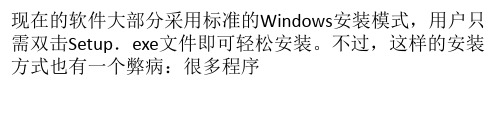
rd”先进行卸载程序的操作。如图3所示,在程序列表中选 择要卸载的程序,选中后单击“Next”按钮,此时程序会 让你指定备份文件存放位置,默认是
存放在NortonCleanSweep文件夹下的子文件夹“Backup” 中。单击“下一步”按钮,CleanSweep会询问你是否要 确认每一个
要删除的项目,一般选择“NO”,单击“Next”按钮,在 下一个窗口中单击“Finish”按钮开始进行程序的卸载及备 份。程序卸载完毕后,我们就
或应用程序自身已经提供的选项——如Windows可以让你 设置虚拟内存的保存位置、IE可让你设置缓存文件的保存 位置,有些系统文件夹的路径设置隐
藏在注册表里,需要手工修改或通过工具来改变。还有 就是文档、邮件这些由应用程序产生的文件,一般都可 移动。不可移动的文件相对要复杂一些,NTFS
分区、用Windows自带压缩功能压缩过的文件分区通常有 大量不可移动的数据,对这些分区的操作要十分谨慎小 心。 转移可移动数据为系统腾出空间
临时文件或者系统备份等等。我们可以在IE选项里移动IE 临时文件夹,方法是:打开IE后,单击“工具”菜单下的 “Internet选项”命令,再单
击“常规”选项卡下的“设置”按钮, 然后在打开的如图1所示的对话框中,单击“移动文件夹” 按钮,在打开的“浏览”对话框中指定其他分区上事先 建
好的新文件夹即可。 接下来设置系统临时文件夹的存放路径。Windows98用户 如果将系统安装在C盘,那么临时文件默认存放在C:TEMP 目录
可以利用它的恢复功能来转移程序了: 在CleanSweep主界面中单击“Programs”按钮,选择 “RestoreWizard”,程序会
询问你是否希望恢复最后一次卸载的程序,选中“Yes”后 单击“Next”,默认值为恢复刚删除的所有文件,单击 “Next”按程序会提示用户如果有
电脑C盘满了变成红色了怎么清理

电脑C盘满了变成红色了怎么清理,4种方法教你解决(win7/win10都适用)在使用电脑的时候都曾经遇到过这样的问题:电脑C盘满了变成红色了怎么清理?明明电脑配置还不错,但使用起来就是特别卡顿,好不容易清理干净过几天又满了。
今天我们就来聊聊关于电脑C盘满了变成红色了怎么清理的4种方法。
电脑C盘满了变成红色了的4种清理方法
方法一:
1、打开‘我的电脑’或者‘此电脑’,在界面中右键C盘,选择‘属性’。
2、点击‘常规’栏里的‘磁盘清理’。
3、勾选弹出窗口的‘回收站’、‘缩略图’、‘已下载程序’等选项,并点击确定进行清理,这时候再退回到‘我的电脑’界面去看,C盘的红色就会消失。
方法二:
1、打开电脑上的‘控制面板’,先将右上角的查看方式改为‘类别’,之后点击‘卸载程序’。
2、将自己不常用的软件卸载掉即可。
方法三:
1、我们还可以使用安全卫士等三方软件来帮助我们清理,下面我将会用‘360安全卫士’来举例。
首先搜索‘系统盘瘦身’
2、直接点击软件卸载。
方法四:
如果你是经常使用WPS办公,在使用过程中也会产生大量的缓存和垃圾
文件,这部分内容默认是放置在
‘C:/Users/Administrator/Documents/Tencent Files/FileRecv’文件夹中,自行将不需要的文件清理掉即可。
怎么处理Win7系统C盘突然快满了
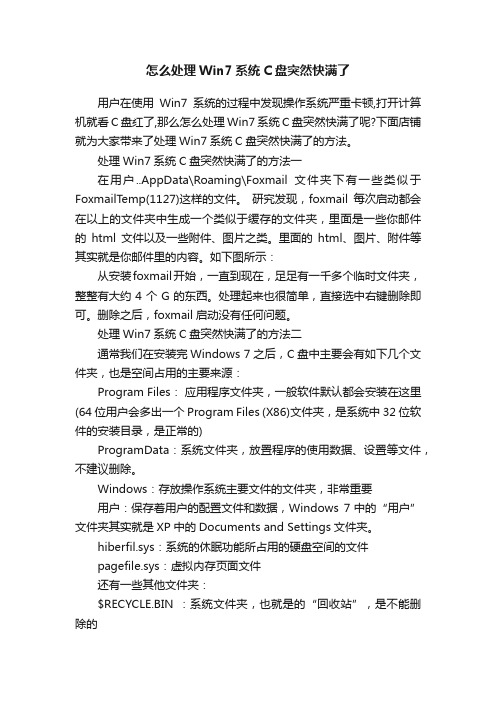
怎么处理Win7系统C盘突然快满了用户在使用Win7系统的过程中发现操作系统严重卡顿,打开计算机就看C盘红了,那么怎么处理Win7系统C盘突然快满了呢?下面店铺就为大家带来了处理Win7系统C盘突然快满了的方法。
处理Win7系统C盘突然快满了的方法一在用户..AppData\Roaming\Foxmail文件夹下有一些类似于FoxmailTemp(1127)这样的文件。
研究发现,foxmail每次启动都会在以上的文件夹中生成一个类似于缓存的文件夹,里面是一些你邮件的html文件以及一些附件、图片之类。
里面的html、图片、附件等其实就是你邮件里的内容。
如下图所示:从安装foxmail开始,一直到现在,足足有一千多个临时文件夹,整整有大约4个G的东西。
处理起来也很简单,直接选中右键删除即可。
删除之后,foxmail启动没有任何问题。
处理Win7系统C盘突然快满了的方法二通常我们在安装完Windows 7之后,C盘中主要会有如下几个文件夹,也是空间占用的主要来源:Program Files:应用程序文件夹,一般软件默认都会安装在这里(64位用户会多出一个Program Files (X86)文件夹,是系统中32位软件的安装目录,是正常的)ProgramData:系统文件夹,放置程序的使用数据、设置等文件,不建议删除。
Windows:存放操作系统主要文件的文件夹,非常重要用户:保存着用户的配置文件和数据,Windows 7中的“用户”文件夹其实就是XP中的Documents and Settings文件夹。
hiberfil.sys:系统的休眠功能所占用的硬盘空间的文件pagefile.sys:虚拟内存页面文件还有一些其他文件夹:$RECYCLE.BIN :系统文件夹,也就是的“回收站”,是不能删除的System Volume Information:系统卷标信息文件。
这个文件夹里就存储着系统还原的备份信息。
c盘扩容方法
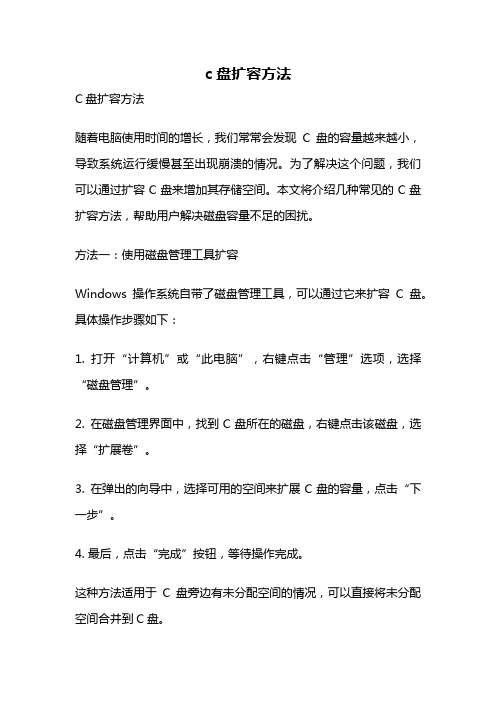
c盘扩容方法C盘扩容方法随着电脑使用时间的增长,我们常常会发现C盘的容量越来越小,导致系统运行缓慢甚至出现崩溃的情况。
为了解决这个问题,我们可以通过扩容C盘来增加其存储空间。
本文将介绍几种常见的C盘扩容方法,帮助用户解决磁盘容量不足的困扰。
方法一:使用磁盘管理工具扩容Windows操作系统自带了磁盘管理工具,可以通过它来扩容C盘。
具体操作步骤如下:1. 打开“计算机”或“此电脑”,右键点击“管理”选项,选择“磁盘管理”。
2. 在磁盘管理界面中,找到C盘所在的磁盘,右键点击该磁盘,选择“扩展卷”。
3. 在弹出的向导中,选择可用的空间来扩展C盘的容量,点击“下一步”。
4. 最后,点击“完成”按钮,等待操作完成。
这种方法适用于C盘旁边有未分配空间的情况,可以直接将未分配空间合并到C盘。
方法二:使用第三方软件扩容除了Windows自带的磁盘管理工具,还有一些第三方软件可以帮助我们扩容C盘,例如常用的Partition Magic、EaseUS Partition Master等。
这些软件通常提供了更丰富的功能和更友好的操作界面,能够更方便地进行磁盘扩容。
具体操作步骤如下:1. 下载并安装第三方软件。
2. 打开软件,找到C盘所在的磁盘,选择扩容选项。
3. 在弹出的界面中,选择可用的空间来扩展C盘的容量,点击确认。
4. 最后,点击执行操作按钮,等待操作完成。
这种方法适用于C盘旁边没有未分配空间的情况,可以通过缩小其他分区来腾出空间,然后将空间合并到C盘。
方法三:使用外接硬盘或移动存储设备转移数据如果C盘容量不足的主要原因是存储了大量的个人文件、下载文件或软件安装包等,我们可以通过将这些文件转移到外接硬盘或移动存储设备来释放C盘空间,达到扩容的效果。
具体操作步骤如下:1. 连接外接硬盘或移动存储设备到电脑上。
2. 打开“计算机”或“此电脑”,找到需要转移的文件,右键点击选择“剪切”。
3. 打开外接硬盘或移动存储设备的文件夹,右键点击选择“粘贴”。
C盘空间调整方法

C盘空间调整方法在日常使用电脑的过程中,有时候我们可能会遇到C盘空间不足的问题。
这时候,我们就需要对C盘进行空间调整,即调整分区大小来释放更多空间。
下面将介绍几种常见的C盘空间调整方法。
方法一:使用磁盘清理工具Windows系统自带了一个磁盘清理工具,可以清理系统垃圾文件、缓存文件等占用空间较大的文件,从而释放C盘空间。
具体步骤如下:1.打开“此电脑”或者“我的电脑”,右键点击C盘,选择“属性”。
2.在“常规”选项卡中,点击“磁盘清理”。
3.等待系统分析磁盘空间使用情况,出现清理选项列表。
4.勾选需要清理的文件,如系统文件、回收站、临时文件等。
5.点击“确定”,系统将自动帮你清理选中的文件。
通过这种方法,我们可以清理一些暂时占用大量空间的文件,但是对于一些长期占用较大空间的文件,这种方法效果有限。
方法二:调整虚拟内存大小虚拟内存是指系统为了弥补物理内存不足而设置的一段磁盘空间,用于存放暂时不被使用的内存信息。
通过调整虚拟内存大小,可以节省C盘空间。
具体步骤如下:1.打开“此电脑”或者“我的电脑”,右键点击“属性”。
2.在“高级系统设置”中的“高级”选项卡下,点击“性能”下的“设置”。
3.在“性能选项”弹窗中,切换到“高级”选项卡,点击“更改”按钮。
4.在“虚拟内存”窗口中,选择“自动管理所有驱动器的分页文件大小”,或者自己手动设置合理的分页文件大小。
5.点击“设置”;在“驱动器[卷标]”下选择C盘,点击“自定义大小”。
6.根据实际情况,可以增加或减少初始大小和最大化大小,然后点击“设置”。
通过这种方法,我们可以调整虚拟内存的大小,从而释放一部分C盘空间。
方法三:调整系统保护设置系统保护是指Windows系统自动为我们的计算机创建还原点而占用的空间,通过调整系统保护设置,可以释放一定的C盘空间。
具体步骤如下:1.打开“此电脑”或者“我的电脑”,右键点击“属性”。
2.在“高级系统设置”中的“系统保护”选项卡下,点击“配置”。
C盘满了怎么清理
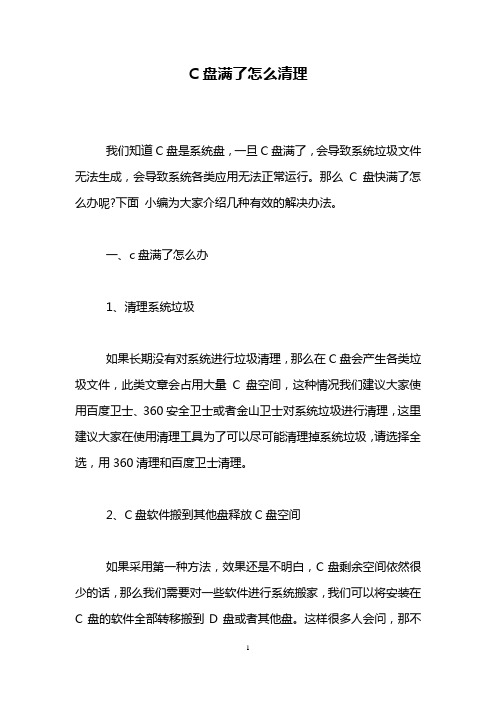
C盘满了怎么清理我们知道C盘是系统盘,一旦C盘满了,会导致系统垃圾文件无法生成,会导致系统各类应用无法正常运行。
那么C盘快满了怎么办呢?下面小编为大家介绍几种有效的解决办法。
一、c盘满了怎么办1、清理系统垃圾如果长期没有对系统进行垃圾清理,那么在C盘会产生各类垃圾文件,此类文章会占用大量C盘空间,这种情况我们建议大家使用百度卫士、360安全卫士或者金山卫士对系统垃圾进行清理,这里建议大家在使用清理工具为了可以尽可能清理掉系统垃圾,请选择全选,用360清理和百度卫士清理。
2、C盘软件搬到其他盘释放C盘空间如果采用第一种方法,效果还是不明白,C盘剩余空间依然很少的话,那么我们需要对一些软件进行系统搬家,我们可以将安装在C盘的软件全部转移搬到D盘或者其他盘。
这样很多人会问,那不是要先卸载C盘软件再下载安装在D盘吗?其实不要这么麻烦,使用360安全卫士的搬家工具,即可一键将C盘软件转移到D盘,无需再次安装3、其他方法释放C盘空间如果以上两种方法尝试后,还不满意,那么建议大家检查下是不是在C盘存了一些比如电影、大办公文件什么的,建议全部剪切放到其他盘即可,另外还可以删除C【盘上一些没用的文件,比如系统日志文件等,关于C盘哪些文件可以删除,最后如果要从根本上解决问题,那么建议大家对硬盘重新分区,给C盘分配足够大的空间即可,此操作虚荣格式化整个硬盘与安装系统,建议大家备份数据后再采用。
二、基于win7系统(由于涉及到系统功能设置,大家设置时最好要考虑清楚,不到非常必要,不推荐这么做,还是建议用工具经常性地清理垃圾)(1) 闭休眠功能,在开始菜单的运行里输入powercfg -h off指令,关闭休眠,此文件实际大小和物理内存是一样的,大约可以为C盘释放1-3G的空间。
(2) 置虚拟内存:计算机属性>高级系统设置>设置(性能)>高级选项卡>更改(虚拟内存),将C盘设置为无分页文件,然后把D盘设置成系统管理的大小即可,更改后只有按“设置”按钮才能生效,最后重启便完成了设置,此文件默认为物理内存的1.5倍,大约可为C盘释放2-4G的空间。
电脑C盘快满了怎么清理?Win10自带工具安全清理C盘空间终极版教程

电脑C盘快满了怎么清理?Win10⾃带⼯具安全清理C盘空
间终极版教程
很多⼩伙伴在为C盘或者系统清理垃圾都习惯使⽤安全卫⼠/电脑管家等第三⽅软件来操作。
其实,在最新的Win10系统中,想要为C盘清理垃圾使⽤⾃带的⼯具就可以了,还可以⽅便的知道C盘哪些⽂件占⽤了⽐较多的空间。
今天“电脑百事⽹”就来分享下如何使⽤Win10⾃带的⼯具,如何安全的清理C盘空间,再也不怕C盘⼜被塞满了,也⽆需为了清理垃圾,⽽安装其它软件。
Win10
1、使⽤「Win + I」组合快捷键,或者从右下⾓的“开始”中,点击打开「设置」。
2、然后点击进⼊「系统」设置,如下图所⽰。
3、在系统设置界⾯,点击左侧的「存储」,然后点击右侧的「系统盘(⼀般都是C盘)」,如下图所⽰。
4、之后,电脑会对系统C盘进⾏扫描,从中我们可以⽅便的知道,哪些⽂件占⽤了多少空间,⽐如系统、临时⽂件等等,等等描述完就可以按需选择清理不要的垃圾⽂件了。
5、最后选择⾃⼰想要删除的⽂件类型,⽐如“临时⽂件”,点击后可以看到具体内容,将想要删除的⽂件,前⾯的√勾选,然后点击“删除⽂件”就可以了,如下图所⽰。
注:如果在上图界⾯,找不到删除⼊⼝,可能是你的系统版本太低所致,更新系统版本就可以了。
以上就是使⽤Win10⾃带⼯具清理C盘⽅法,⽆需借助第三⽅⼯具,也可以轻松的对系统C盘进⾏清理,是不是也很⽅便呢。
希望对⼤家有所帮助,如果⼤家有任何疑问请给我留⾔,⼩编会及时回复⼤家的。
在此也⾮常感谢⼤家对⽹站的⽀持!。
电脑C盘快要满了怎么解决

电脑C盘快要满了怎么解决很多时候我们下载软件都是默认安装到C盘。
一不注意C盘就慢了。
还会影响电脑运行,怎么解决呢。
下面就由店铺跟大家分享笔记本电脑c盘快满了该怎么办,欢迎大家来阅读学习。
笔记本电脑c盘快满了该怎么办首先我们要养成一个好的使用电脑的习惯,在安装各种软件的时候尽量避免安装在C盘下。
而且有写软件在安装的时候会捆绑各种插件或者软件,在安装的时候一定要注意。
为了给C盘节省空间,建议卸载占用空间较大的应用软件,此类软件有office、photoshop等。
把虚拟内存设置到非系统盘,操作步骤:右键我的电脑属性——高级——性能设置性能设置高级选项——虚拟内存更改把虚拟内存设置到D盘下,这样很有用,一般能释放出2G以上的空间。
同时大家还要注意各种音乐播放软件和视频播放软件的缓存文件,尽量不要放在C盘,这些文件会慢慢的占满你的空间。
定期清理桌面,桌面上的文件都是占用C盘空间的。
迅雷下载的文件默认是在C盘,所以大家也要在迅雷中进行设置。
还有很多软件大家也要进行默认的设置。
防止垃圾长期沉积,导致C盘满了。
相关阅读:C盘有哪些文件可以删除的电脑c盘满了怎么清理打开"我的电脑"-"工具"-"文件夹选项"-"查看"-在"显示所有文件和文件夹"选项前打勾-再按"确定"。
删除以下文件夹中的内容:C:\Documents and Settings\用户名\Cookies\下的所有文件(保留index文件)C:\Documents and Settings\用户名\Local Settings\Temp\下的所有文件(用户临时文件)C:\Documents and Settings\用户名\LocalSettings\TemporaryInternet Files\下的所有文件(页面文件) C:\Documents and Settings\用户名\Local Settings\History\下的所有文件(历史纪录)C:\Documents and Settings\用户名\Recent\下的所有文件(最近浏览文件的快捷方式)C:\WINDOWS\Temp\下的所有文件(临时文件)C:\WINDOWS\ServicePackFiles(升级sp1或sp2后的备份文件) C:\WINDOWS\Driver Cache\i386下的压缩文件(驱动程序的备份文件)C:\WINDOWS\SoftwareDistribution\download下的所有文件3.如果对系统进行过windoes updade升级,则删除以下文件:C:\windows\下以 $u. 开头的隐藏文件4.然后对磁盘进行碎片整理,整理过程中请退出一切正在运行的程序。
- 1、下载文档前请自行甄别文档内容的完整性,平台不提供额外的编辑、内容补充、找答案等附加服务。
- 2、"仅部分预览"的文档,不可在线预览部分如存在完整性等问题,可反馈申请退款(可完整预览的文档不适用该条件!)。
- 3、如文档侵犯您的权益,请联系客服反馈,我们会尽快为您处理(人工客服工作时间:9:00-18:30)。
电脑c盘满了怎么办下面是网友告诉我有关电脑硬盘清理方法:电脑硬盘清理方法(一)1.关闭"休眠"方法:打开[控制面板]→[电源选项]→[休眠],把"启用休眠"前面的勾去掉说明:休眠是系统长时间一种待机状态,使您在长时间离开电脑时保存操作状态,如果您不是经常开着电脑到别处去的话,那就把它关了吧!☆立即节省:256M2.关闭"系统还原"方法:打开[控制面板]→[系统]→[系统还原],把"在所有驱动器上关闭系统还原'勾上说明:系统还原是便于用户误操作或产生软件问题时的一种挽救手段,可以回复到误操作以前的状态.不建议初级用户使用.当然,它采用的是跟踪手段,需要记录大量信息,所消耗的资源也要很大的.☆立即节省:数百M (根据还原点的多少而不同)您也可以在不关闭系统还原的前提下,相应的减少系统还原所占的磁盘空间,这只会减少可用还原点的数目,一般还原点有一两个就够了吧.方法:...[系统还原]-选择一个"可用驱动器"-[设置]-调整"要使用的磁盘空间"3.关闭"远程管理"方法:打开[控制面板]→[系统]→[远程],把"允许从这台计算机发送远程协助邀请"前面的勾去掉.说明:谁会经常用到这种功能呢?它占用的不是磁盘空间,但是会影响系统运行速度.☆提高系统性能4.关闭"自动更新"方法:打开[控制面板]→[自动更新]→选"关闭自动更新"说明:系统更新占用的也不是磁盘空间,您可以在有可用更新时到微软的更新页面上更新,而不是总需要一个进程监视那是不是有可用更新.☆提高系统性能5.关闭"索引服务"方法:[开始]→[运行]→输入"msconfig"→[服务] 去掉indexing servise前面的勾说明:索引服务是提高系统搜索速的的,谁没事总在系统里搜来搜去啊☆提高系统性能6.减少开机加载的启动项方法:[开始]→[运行]→输入"msconfig"→[启动] 去掉不必要的启动项说明:必要的启动项一般"系统盘\windows\system32下的最好不要去掉;而肯定能去掉的有TINTSETP IMJPMIG IMSCMIG QQ 等☆加快开机速度7.合理设置虚拟内存方法:打开[控制面板]→[系统]→[高级]-[性能]设置-[高级]-[虚拟内存]更改-在"自定义大小"中填入数值说明:一般的最小值是物理内存的1.5倍,最大值是物理内存的3倍;如果您经常运行大型软件的话最小值应该设为(物理内存*1.5*0.2+物理内存*1.5),最大值应为(物理内存*3*0.2+物理内存*3)☆提高系统性能8.取消系统失败时的日志文件和询问打开[控制面板]→[系统]→[高级]→[启动和故障恢复]→[系统失败] 去掉"将事件写入系统日志""发送错误警报"☆提高系统性能9.删除无用的文件方法:打开[控制面板]→[文件夹选项]→[查看]→[显示所有文件和文件夹]C:\Documents and Settings\用户名\Cookies\除index文件外的所有文件(浏览网页产生的记录文件)C:\Documents and Settings\用户名\Local Settings\Temp\下的所有文件(用户临时文件)C:\Documents and Settings\用户名\LocalSettings\TemporaryInternet Files\下的所有文件(浏览网页记录的多媒体信息,加速以后浏览)C:\Documents and Settings\用户名\Local Settings\History\下的所有文件(访问历史纪录)C:\Documents and Settings\用户名\Recent\下的所有文件(最近浏览文件的快捷方式)C:\WINDOWS\Temp\下的所有文件(临时文件)C:\WINDOWS\ServicePackFiles下的所有文件(升级sp1或sp2后的备份文件)C:\WINDOWS\Driver Cache\i386下的压缩文件(驱动程序的备份文件)C:\WINDOWS\SoftwareDistribution\download下的所有文件(未完成的软件下载)C:\Windows\下以$u... 开头的隐藏文件(微软更新安装文件备份)☆立即节省:数百M10.磁盘碎片整理下面该做的就是磁盘碎片整理了,只有整理之后才能获得更多的空间哦^_^方法:[开始]→[程序]→[附件]→[系统工具]→[磁盘碎片整理]...(记得先"分析"后"整理"电脑硬盘清理方法(二)转自:各大网站关于清理系统的网文给XP系统减肥+优化的步骤:1.打开“我的电脑”-“工具”-“文件夹选项”-“查看”-在“显示所有文件和文件夹”选项前打勾-“确定”2.删除以下文件夹中的内容:x:\Documents and Settings\用户名\Cookies\下的所有文件(保留index文件)x:\Documents and Settings\用户名\Local Settings\Temp\下的所有文件(用户临时文件)x:\Documents and Settings\用户名\LocalSettings\TemporaryInternet Files\下的所有文件(页面文件)x:\Documents and Settings\用户名\Local Settings\History\下的所有文件(历史纪录)x:\Documents and Settings\用户名\Recent\下的所有文件(最近浏览文件的快捷方式)x:\WINDOWS\Temp\下的所有文件(临时文件)x:\WINDOWS\ServicePackFiles(升级sp1或sp2后的备份文件)x:\WINDOWS\Driver Cache\i386下的压缩文件(驱动程序的备份文件)x:\WINDOWS\SoftwareDistribution\download下的所有文件3.如果对系统进行过windoes updade升级,则删除以下文件:x:\windows\下以$u... 开头的隐藏文件4.然后对磁盘进行碎片整理,整理过程中请退出一切正在运行的程序5.碎片整理后打开“开始”-“程序”-“附件”-“系统工具”-“系统还原”-“创建一个还原点”(最好以当时的日期作为还原点的名字)6.打开“我的电脑”-右键点系统盘-“属性”-“磁盘清理”-“其他选项”-单击系统还原一栏里的“清理”-选择“是”-ok了7、在各种软硬件安装妥当之后,其实XP需要更新文件的时候就很少了。
删除系统备份文件吧:开始→运行→sfc.exe /purgecache近3xxM。
(该命令的作用是立即清除"Windows 文件保护"文件高速缓存,释放出其所占据的空间)8、删掉\windows\system32\dllcache下dll档(减去200——300mb),这是备用的dll档,只要你已拷贝了安装文件,完全可以这样做。
9、XP会自动备份硬件的驱动程序,但在硬件的驱动安装正确后,一般变动硬件的可能性不大,所以也可以考虑将这个备份删除,文件位于\windows\driver cache\i386目录下,名称为driver.cab,你直接将它删除就可以了,通常这个文件是74M。
10、删除不用的输入法:对很多网友来说,Windows XPt系统自带的输入法并不全部都合适自己的使用,比如IMJP8_1 日文输入法、IMKR6_1 韩文输入法这些输入法,如果用不着,我们可以将其删除。
输入法位于\windows\ime\文件夹中,全部占用了88M的空间。
11、升级完成发现windows\多了许多类似$NtUninstallQ311889$这些目录,都干掉吧,1x-3xM12、卸载不常用组件:XP默认给操作系统安装了一些系统组件,而这些组件有很大一部分是你根本不可能用到的,可以在"添加/删除Windows组件"中将它们卸载。
但其中有一些组件XP默认是隐藏的,在"添加/删除Windows 组件"中找不到它们,这时可以这样操作:用记事本打开\windows\inf\sysoc.inf这个文件,用查找/替换功能把文件中的"hide"字符全部替换为空。
这样,就把所有组件的隐藏属性都去掉了,存盘退出后再运行"添加-删除程序",就会看见多出不少你原来看不见的选项,把其中那些你用不到的组件删掉(记住存盘的时候要保存为sysoc.inf,而不是默认的sysoc.txt),如Internat信使服务、传真服务、Windows messenger,码表等,大约可腾出近50MB的空间。
13、清除系统临时文件:系统的临时文件一般存放在两个位置中:一个Windows安装目录下的Temp文件夹;另一个是x:\Documents and Settings\"用户名"\Local Settings\Temp文件夹(Y:是系统所在的分区)。
这两个位置的文件均可以直接删除。
14、清除Internet临时文件:定期删除上网时产生的大量Internet临时文件,将节省大量的硬盘空间。
打开IE浏览器,从"工具"菜单中选择"Internet选项",在弹出的对话框中选择"常规"选项卡,在"Internet临时文件"栏中单击"删除文件"按钮,并在弹出"删除文件"对话框,选中"删除所有脱机内容"复选框,单击"确定"按钮。
15、清除预读文件:Windows XP的预读设置虽然可以提高系统速度,但是使用一段时间后,预读文件夹里的文件数量会变得相当庞大,导致系统搜索花费的时间变长。
而且有些应用程序会产生死链接文件,更加重了系统搜索的负担。
所以,应该定期删除这些预读文件。
预计文件存放在Windows XP系统文件夹的Prefetch文件夹中,该文件夹下的所有文件均可删除。
16、压缩NTFS驱动器、文件或文件夹:如果你的硬盘采用的是NTFS文件系统,空间实在紧张,还可以考虑启用NTFS的压缩功能。
右击要压缩的驱动器-"属性"-"常规"-"压缩磁盘以节省磁盘空间",然后单击"确定",在"确认属性更改"中选择需要的选项。
